Atualizado em July 2025: Pare de receber mensagens de erro que tornam seu sistema mais lento, utilizando nossa ferramenta de otimização. Faça o download agora neste link aqui.
- Faça o download e instale a ferramenta de reparo aqui..
- Deixe o software escanear seu computador.
- A ferramenta irá então reparar seu computador.
Uma das melhores maneiras de manter seus dados seguros é criptografar todos os arquivos e pastas importantes. A Microsoft oferece uma ferramenta simples para este fim chamada EFS (Encrypted File Service). A ferramenta embutida da Microsoft é bastante simples em sua função. Com apenas alguns cliques, ele garante que seus arquivos são mantidos seguros em seu cofre. Quando uma pasta é criptografada, o Windows adiciona uma sobreposição de ícones de cadeado ao ícone da pasta para identificá-la como uma pasta criptografada. Mas se você não quer que ninguém saiba que é uma pasta criptografada, você pode remover o ícone de sobreposição.
Tabela de Conteúdos
Remover ícone de sobreposição de trava em arquivos criptografados
Atualizado: julho 2025.
Recomendamos que você tente usar esta nova ferramenta. Ele corrige uma ampla gama de erros do computador, bem como proteger contra coisas como perda de arquivos, malware, falhas de hardware e otimiza o seu PC para o máximo desempenho. Ele corrigiu o nosso PC mais rápido do que fazer isso manualmente:
- Etapa 1: download da ferramenta do reparo & do optimizer do PC (Windows 10, 8, 7, XP, Vista - certificado ouro de Microsoft).
- Etapa 2: Clique em Iniciar Scan para encontrar problemas no registro do Windows que possam estar causando problemas no PC.
- Clique em Reparar tudo para corrigir todos os problemas
O ícone Bloquear significa que você tem um item privado em um diretório não-privado. Isso indica que se trata de um arquivo ou pasta com permissões especiais e que o usuário está impedido de realizar algumas operações nesse arquivo ou pasta.
Para remover o ícone de sobreposição de cadeado, você terá que abrir o Editor de Registro. Para isso, pressione Win+R em combinação. No campo vazio da caixa de diálogo Executar que aparece na tela do seu computador, digite
regedit
e pressione Enter.
Quando o Editor de Registro abrir, navegue para o seguinte local:
HKEY_LOCAL_MACHINESOFTWAREMicrosoftWindowsCurrentVersionExplorerShell Icons
Observe que, se a chave Shell Icons não existir, você terá que criá-la. Para isso, selecione File Explorer, clique com o botão direito do mouse em Explorer, escolha New e selecione ‘Key’ nas opções exibidas, e nomeie a chave como
Shell Icons
…Arkansas.
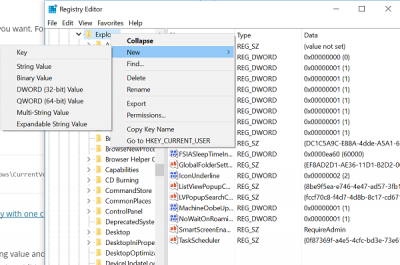
Se você já tem ícones Shell, você verá uma string 178 no painel direito da sua janela. Se não, crie um
novo String Value
e nomeá-lo
178
.

Agora defina seus Dados de Valor para o caminho completo de um arquivo de ícone em branco. Você terá que criar um arquivo .ico em branco ou transparente de tamanho ou você pode baixar esse arquivo de nossos servidores e usá-lo.
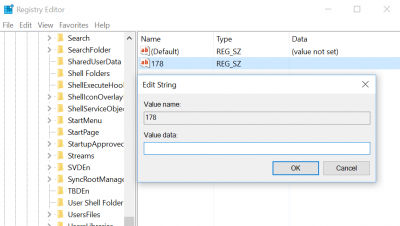
Agora, para remover o Lock Icon Overlay, edite o valor da string 178 e insira o caminho do arquivo .ico em branco que você deseja usar.
A qualquer momento, se você quiser restaurar as configurações originais, então simplesmente exclua a 178 String.
RECOMENDADO: Clique aqui para solucionar erros do Windows e otimizar o desempenho do sistema
Enzo é um fã entusiasta do Windows que gosta de resolver problemas do Windows em particular e falar sobre tecnologias MS em geral.
